微软在win8/8.1系统中增加各种实用功能,和win7纯净版有区别,在操作界面中也有更加快捷方式,在桌面中我们只要将鼠标或手指滑到右上角时就会出现右边栏菜单(边角导航)超级按钮,虽然可以让我们更加快捷的对系统进行搜索、共享、设备管理和设置等等,但很多用户不喜欢这样的操作方式,是不是弹出这样的右边菜单也很是烦人,其实我们可以关闭右侧边菜单的,下面来看看边角导航关闭方法。
关闭方法/步骤:
1、打开控制面板之后,点击win+x组合键选择P(也就是控制面板);
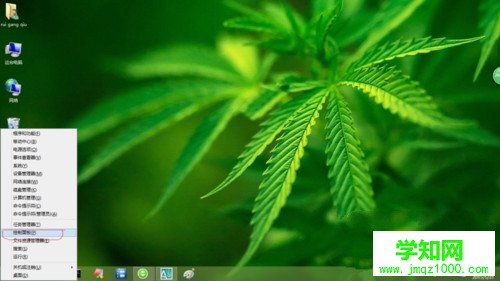
2、选择控制面板中的“任务栏和导航栏”;
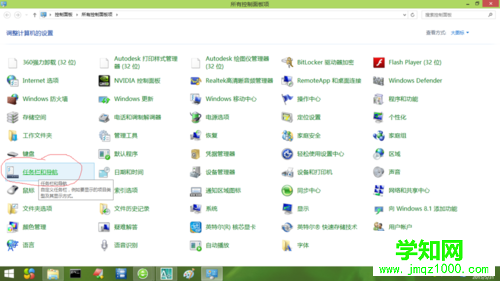
3、在“任务栏和导航栏”中直接选中“导航”选项,然后找到“边角导航”;
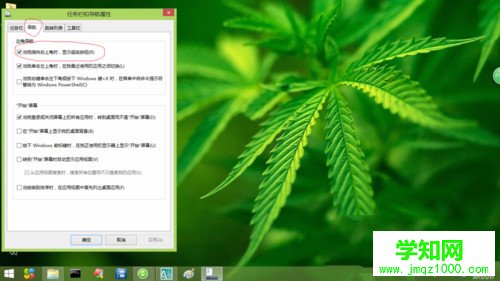
4、将“边角导航”里面的“当我指向右上角的时候,把显示超级按钮”前面的勾直接给去掉,这样就不会出现鼠标或手指滑到右边显示右边栏菜单相
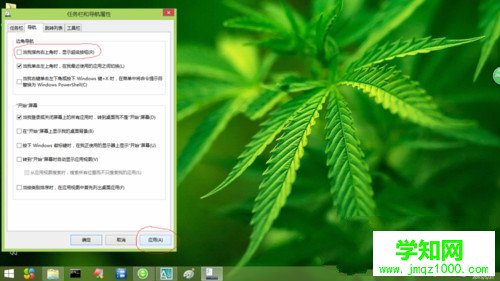
温馨提示:如果想要用到“超级按钮”的话,把鼠标从右下方滑上去或者使用组合键“win+c”就可以了。
通过对win8/8.1任务栏和导航管理相关设置之后,那么桌面有点菜单显示超级按钮就可以轻松关闭,用户可以根据个人操作系统来设置超级按钮,希望教程的设置方式对大家有所帮助。
声明:本文内容由武林网网整理,感谢笔者的分享!刊登/转载此文目的在于更广泛的传播及分享,但并不意味着赞同其观点或论证其描述。如有版权或其它纠纷问题请准备好相关证明材料与站长联系,谢谢!
郑重声明:本文版权归原作者所有,转载文章仅为传播更多信息之目的,如作者信息标记有误,请第一时间联系我们修改或删除,多谢。
新闻热点
疑难解答